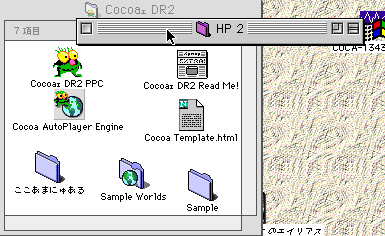さてさて、私が頻繁に使うコントロールパネルの機能の中に、"ウィンドウシェード"というものがあります。
今、私のMacintoshは、15インチモニタをセットしていますが、やはりグラフィックのアプリケーションを使う時には、パレットがあると見えにくい箇所があったり、HomePageを作っているときは、いろんなウィンドウを開きながらやっているので、そうすると画面がウィンドウでいっぱいになって、すっきりしていません。
この限りあるモニタの表示を有効に使用するためには、"ウィンドウシェード"がとても便利です。WINDOEWSにはない機能です。
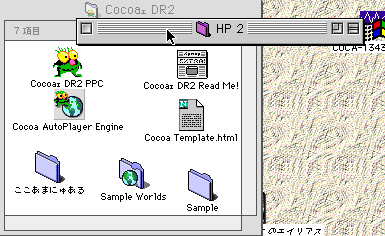
これは、開かれたウィンドウを、簡単にタイトルバーだけの縮小された表示にできる機能です。(上図参考)
使えるようにするためには、まず、コントロールパネルから、"ウィンドウシェード"を開いてみましょう
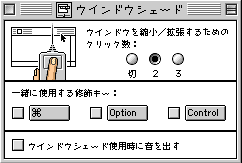
上記のような設定画面が現われます。
タイトルバーだけの表示にする場合、タイトルバーの部分を設定した方法でクリックするだけで、OKで、そのクリックする回数を2回もしくは3回に選択できます。しかし、作業中のふいな時に、画面が縮小/拡張しやすくなってしまうと感じるときは、「コマンドキー」「Optionキー」「Controlキー」のいづれかを設定して、一緒に押したときだけ縮小/拡張の切り替えができるようにすることもできます。
使わないときは、"切"に設定しておけばよいのです。
さらに私は、"ウィンドウシェード"する時の"シュッ"という音が好きで、「ウィンドウシェード使用時に音を出す」を選んだりもしています。
※このコーナーへのご意見、メールをお待ちしています。
 |